So starten Sie den Zond 265-Lizenzserver beim Systemstart im versteckten Modus

Von Olga Krovyakova - geändert am 9. Oktober 2023, erstellt am 23. März 2019.
Es besteht die Möglichkeit, den Zond 265-Lizenzserver beim Systemstart im versteckten Modus zu starten, indem Sie die Aufgabe zum Windows-Taskplaner hinzufügen.
Diese Aktion kann über eine Batchdatei oder über die Windows-Taskplaner-Schnittstelle ausgeführt werden.
1. Um dies mithilfe der Stapelverarbeitung zu tun, laden Sie bitte das Archiv über den unten stehenden Link herunter. Packen Sie es aus.
http://solveigmm.com/files/utils/zond_license_server_auto_launch_sheduler_task.zip
2. Platzieren Sie die Dateien “create_zond_license_server_auto_launch_scheduler_task.cmd” und “delete_zond_license_server_auto_launch_scheduler_task.cmd” im Ordner Zond 265 und führen Sie sie mit Administratorrechten aus.
Alternativ können Sie diese Aufgabe auch mit dem Windows-Taskplaner erledigen.
1. Öffnen Sie den Windows-Taskplaner. Sie finden es unter Start –> Alle Programme –> Zubehör –> Systemprogramme –> Taskplaner.
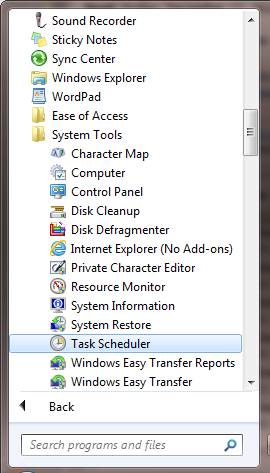
2. Erstellen Sie darin die neue Aufgabe.
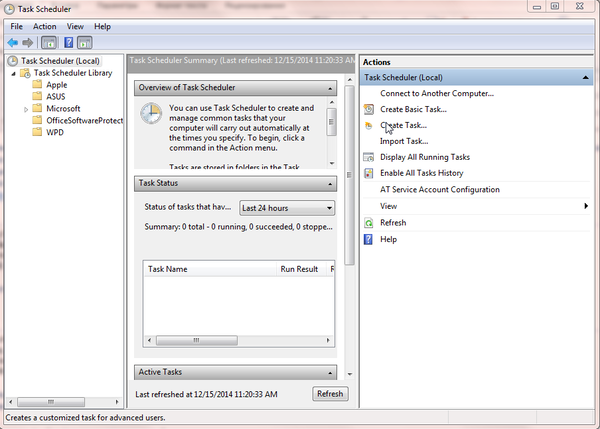
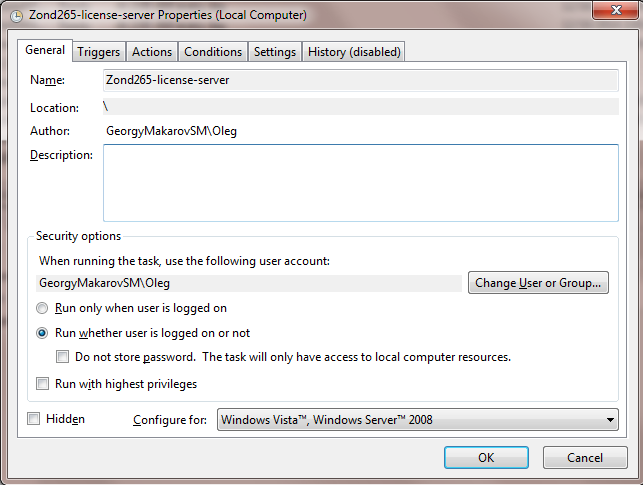
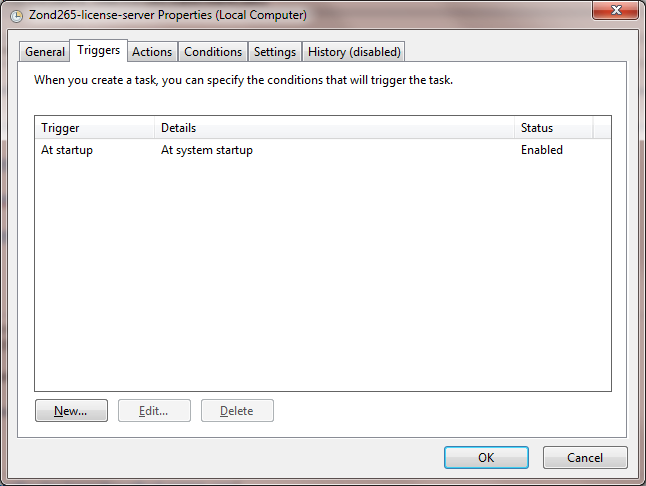
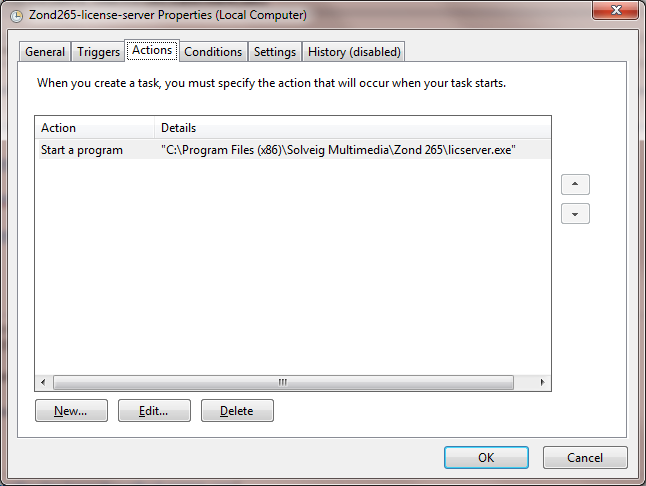
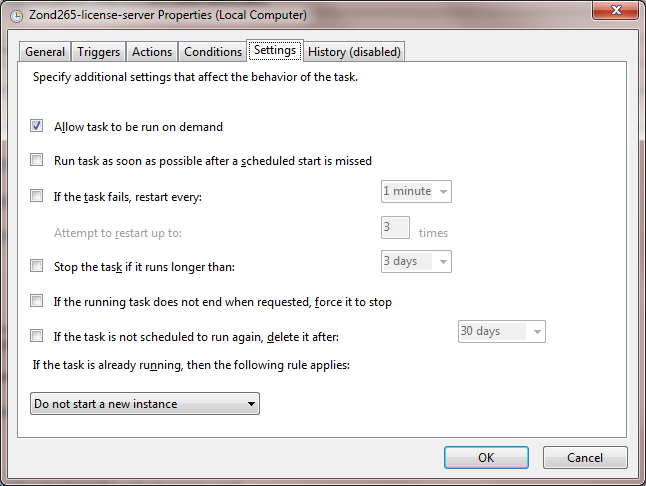
4. Klicken Sie auf die Schaltfläche „OK“ und schließen Sie den Windows-Taskplaner.
 Olga Krovyakova ist seit 2010 Technical Support Manager bei Solveig Multimedia.
Olga Krovyakova ist seit 2010 Technical Support Manager bei Solveig Multimedia.
Sie ist Autorin zahlreicher Text- und Video-Richtlinien für Produkte: Video Splitter, HyperCam, WMP Trimmer Plugin, AVI Trimmer+ und TriMP4.
Sie arbeitet jeden Tag mit Programmen und weiß daher sehr gut, wie sie funktionieren. Wenden Sie sich bei Fragen an Olga über support@solveigmm.com.
Sie hilft Ihnen gerne weiter!
 Deu
Deu  Eng
Eng  Rus
Rus  Ital
Ital  Esp
Esp  Port
Port  Jap
Jap  Chin
Chin